Správa tenantů v Nastavení
V sekci Nastavení lze přepínat mezi kartami Tenanty a Syslogy.
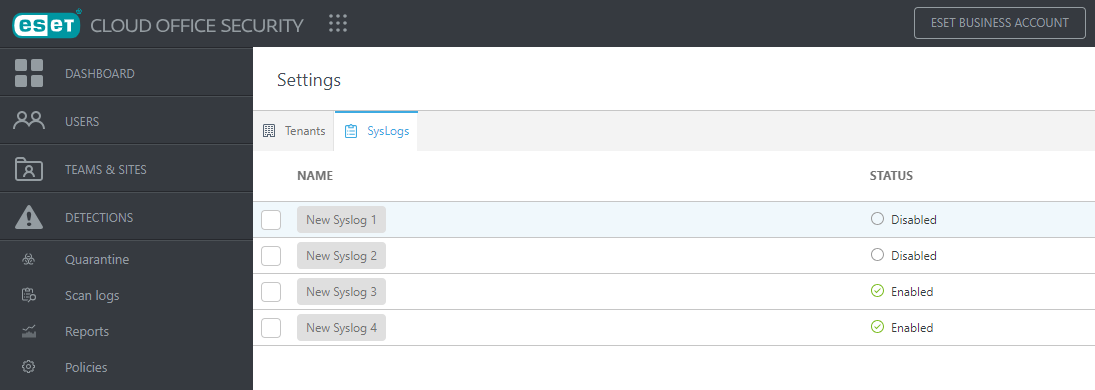
V této části můžete spravovat tenanty připojené k produktu ESET Cloud Office Security. V tabulce jsou uvedeny všechny registrované tenanty společně s detailními informacemi. Pro opětovné načtení tabulky s přehledem tenantů klikněte na tlačítko Aktualizovat.
Pro přidání nového tenantu klikněte na Přidat tenant a vyberte Microsoft 365 nebo Google Workspace podle toho, jakou cloudovou platformu chcete chránit. Po dokončení registrace tenantu je váš Microsoft 365 nebo Google Workspace chráněn ESET Cloud Office Security.
Po přidání tenantu se zobrazí seznam tenantů spojených s určitou lokalitou. Můžete spravovat stávající tenant nebo přidat další tenanty. V tabulce je uveden název tenantu, počet uživatelů, datum přidání tenantu, nastavení jazyka, uživatelé s licencí Microsoft 365, název lokality a administrátor Google.
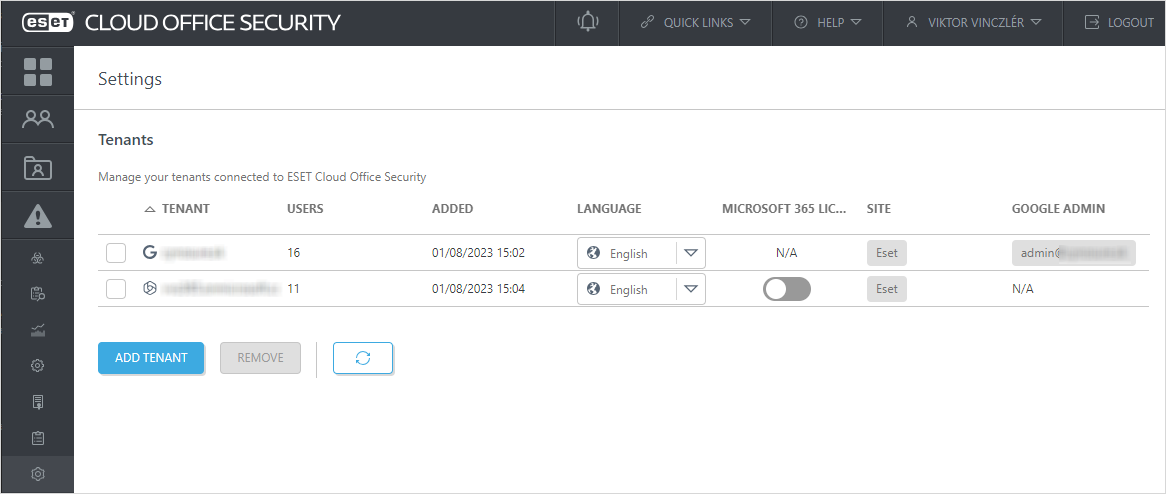
Licencovaní uživatelé služby Microsoft 365
Tato možnost je standardně zapnutá. Jedná se o identický seznam uživatelů, který v Microsoft 365 admin center naleznete v sekci Uživatelé > Aktivní uživatelé > Filtr: Licencovaní uživatelé.
Po deaktivování této možnosti se v ESET Cloud Office Security zobrazí všichni uživatelé, včetně těch, kteří nemají přiřazenou Microsoft 365 licenci (například sdílené poštovní schránky). Pokud používáte Automatickou ochranu pro skupiny nebo tenanty, ve kterých jsou uživatelé bez licence Microsoft 365, zobrazí se tito uživatelé v ESET Cloud Office Security, a pro zajištění jejich ochrany se použije odpovídající počet jednotek z licence. Nově zobrazení uživatelé mohou mít ochranu ve stavu Čekám až po dobu 1 hodiny. Po dokončení procesu automatické ochrany se stav ochrany v sekci Uživatelé změní na Chráněno nebo na jiný příslušný stav.
Mějte na paměti, že v případě aktivní automatické ochrany dojde ke spotřebování jednotky z ESET Cloud Office Security licence i v případě, kdy uživatel nemá poštovní schránku a OneDrive. U takového uživatele se stav stav ochrany změní na Varování. |
Když znovu povolíte uživatele s licencí Microsoft 365, budou zobrazeni pouze uživatelé s licencí Microsoft 365. Pokud jste měli automaticky chráněné uživatele bez licence Microsoft 365, tito uživatelé zmizí ze sekce Uživatelé a uvolní se licenční jednotky ESET Cloud Office Security. Tato operace může trvat až hodinu.
Pokud jste uživatele bez licence Microsoft 365 ochránili ručně (v době, kdy jste měli nastavení Licencovaní uživatelé služby Microsoft 365 vypnuté), tito uživatelé zůstanou po opětovném aktivování možnosti Zobrazit všechny uživatele nadále v ECOS zobrazeni a chráněni (do doby, než jejich ochranu zrušíte ručně). |
Lokalita
Pokud chcete změnit lokalitu, ke které je tenant přiřazen, kliknutím na název lokality otevřete okno Výběr lokality, kterou chcete ochránit, a proveďte požadované změny.
Administrátor Google
Administrátor Google by měl být aktivní e-mail administrátora Google Workspace.
Pokud se má změnit role nebo e-mailová adresa tohoto administrátora, aktualizujte informace o administrátorovi Google. Udělejte to předem, abyste zajistili funkčnost tenantu a ochranu své lokality. |
Aktualizovat souhlas
Pokud se zobrazí žluté tlačítko, můžete svůj souhlas aktualizovat. Aktualizace souhlasu pro již existující tenant rozšiřuje oprávnění ESET Cloud Office Security k přístupu na účet Microsoft 365 a umožňuje funkci, která poskytuje informace o typu uživatele. Typ uživatele je definován v Microsoft Entra ID a zobrazí se v sekci Uživatelé ve vyhrazeném sloupci. Chcete-li například zobrazit pouze sdílené poštovní schránky, můžete filtrovat uživatele služby Microsoft 365 na základě jejich typu.
Klikněte na Aktualizovat u každého tenantu, u kterého chcete tuto funkci povolit. Aktualizace typu uživatele z Microsoft Entra ID může trvat až 24 hodin.
Pokud je zobrazeno červené tlačítko, byl souhlas odvolán nebo byla provedena jiná změna, která ovlivnila integraci tenantu s ESET Cloud Office Security. Pokud chcete pokračovat v ochraně uživatelů, klikněte na tlačítko Aktualizovat.
Informace o tenantu
Chcete-li získat podrobnější informace, klikněte na Tenant a otevře se okno s podrobnými informacemi.
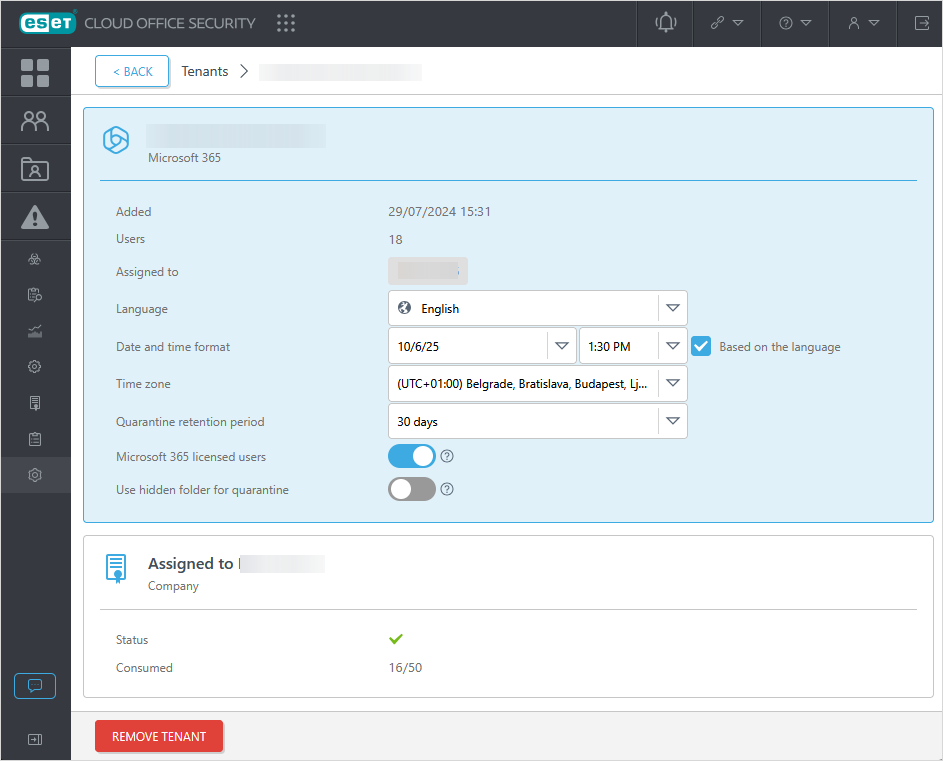
Jazyk
Tímto nastavením ovlivníte jazyk, ve kterém budou zasílány e-mailová oznámení členům tenantu. Jazyk můžete nastavit pro každý tenant zvlášť, například v případě MSP spravujícího více společností. Pokud chcete tenant smazat z ESET Cloud Office Security, vyberte příslušný tenant a klikněte na Odstranit. V zobrazeném potvrzovacím okně učiňte své finální rozhodnutí. Všechna uživatelská data budou trvale smazána 30 dní po odstranění.
Formát data a času
Formát data a času zadejte ručně nebo klikněte Podle jazyka a formát času se nastaví podle zvoleného jazyka.
Časové pásmo
V rozbalovacím menu vyberte požadované časové pásmo.
Doba uchovávání v karanténě
Dobu uchovávání v karanténě můžete nastavit na 7, 14 nebo 30 dní. V současné době se na všechny uživatele vztahuje standardní 30denní karanténa. Pokud používáte karanténu se skrytou složkou, zvažte výběr menšího počtu dnů pro uchovávání, protože více dnů může spotřebovat více úložného prostoru tenantu.
Objekty v karanténě se archivují po dobu 30 dní. Objekty starší než 30 dní budou z karantény trvale odstraněny. |
Použití skryté složky pro karanténu
Pokud je tato funkce zapnutá, budou všechny nové e-maily přidané do karantény uloženy do skryté složky v poštovní schránce uživatele. Tyto složky nejsou pro uživatele viditelné a e-maily v karanténě lze odstranit nebo obnovit pouze prostřednictvím ESET Cloud Office Security.
Hlavní výhodou použití skryté složky je, že se e-maily po uvolnění z karantény zobrazí přímo ve složce doručené pošty uživatele, místo aby byly doručeny jako přílohy e-mailů.
Zapnutím tohoto nastavení se také změní místo pro ukládání e-mailů v karanténě. Namísto v datovém centru Azure, kde je nasazen server ESET Cloud Office Security, budou e-maily uloženy v prostředí Exchange Online tenantu. |
Pokud je v politice vybrána akce pro přílohy v karanténě, budou přílohy stále ukládány do standardního umístění karantény v datovém centru Azure, i když je zapnutá karanténa se skrytou složkou. |